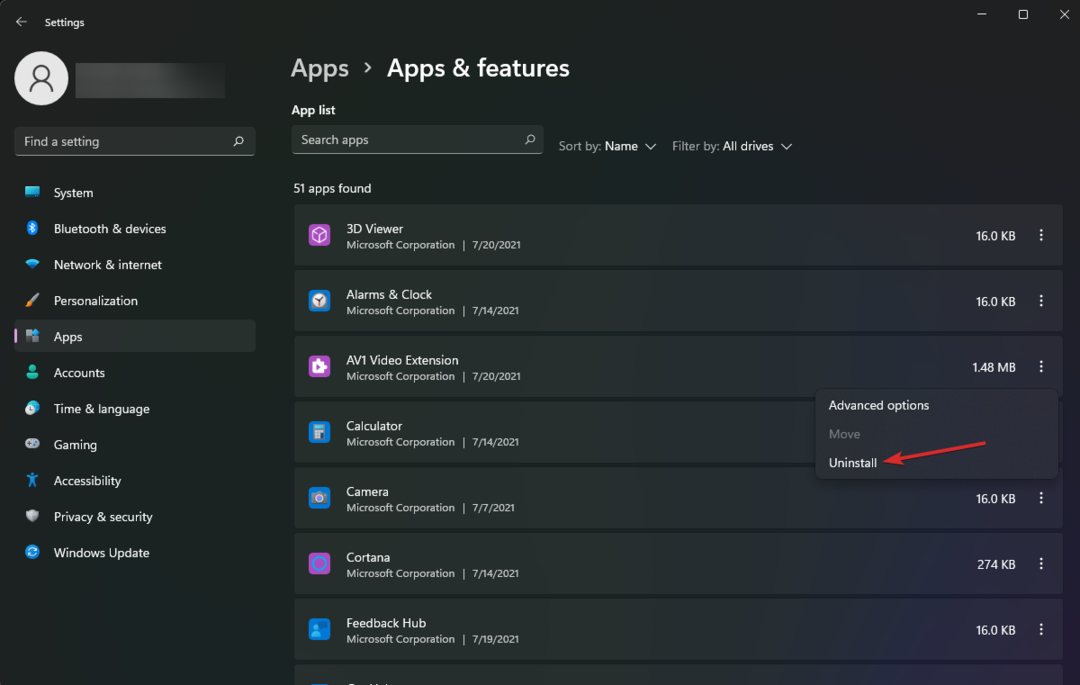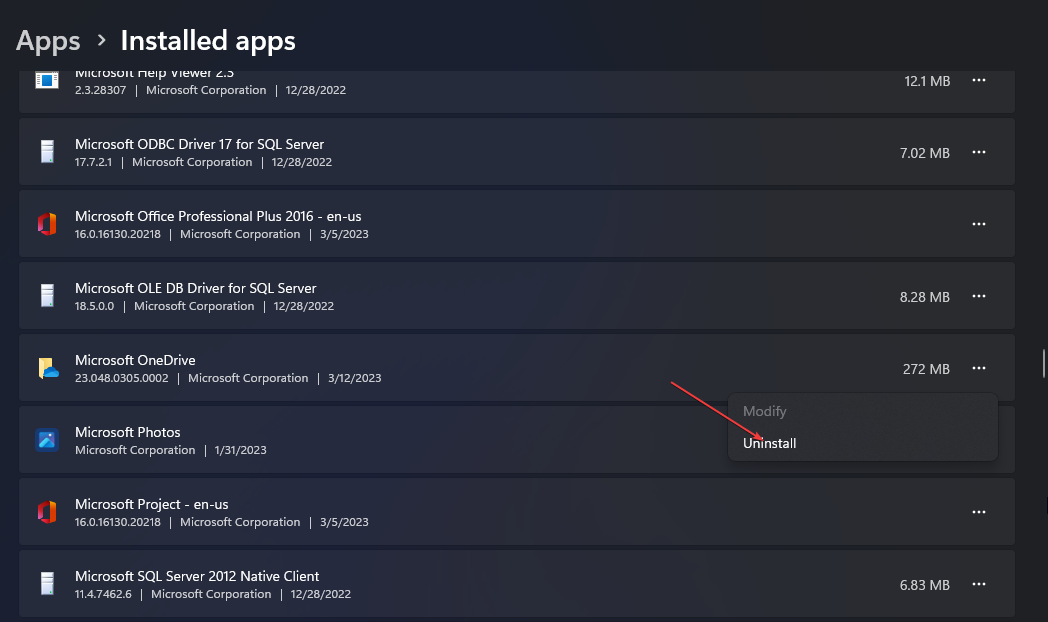- OneDrive से शटडाउन त्रुटि कई कारणों से हो सकती है, लेकिन सबसे आम दूषित फ़ाइल या गलत सेटिंग हैं।
- OneDrive शटडाउन त्रुटि को ठीक करने के लिए, आपको अपने OneDrive फ़ोल्डर की सुरक्षा अनुमतियों सहित सभी सेटिंग्स की जाँच करनी होगी।
- यह समस्या उपयोगकर्ताओं को बहुत अधिक तनाव का कारण बन सकती है, क्योंकि इससे आपका विंडोज 10 पीसी सही ढंग से बंद होने से।
- यदि आप इस श्रेणी में और अधिक उपयोगी मार्गदर्शिकाएँ खोजना चाहते हैं, तो कृपया हमारे. पर जाएँ वनड्राइव अनुभाग.
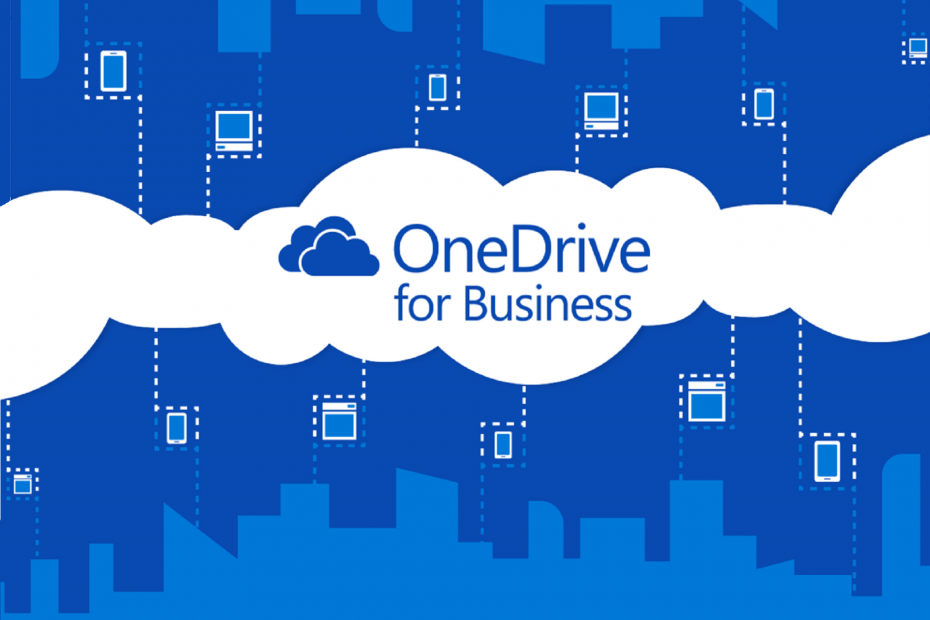
यह सॉफ़्टवेयर आपके ड्राइवरों को चालू रखेगा, इस प्रकार आपको सामान्य कंप्यूटर त्रुटियों और हार्डवेयर विफलता से सुरक्षित रखेगा। 3 आसान चरणों में अब अपने सभी ड्राइवरों की जाँच करें:
- ड्राइवर फिक्स डाउनलोड करें (सत्यापित डाउनलोड फ़ाइल)।
- क्लिक स्कैन शुरू करें सभी समस्याग्रस्त ड्राइवरों को खोजने के लिए।
- क्लिक ड्राइवर अपडेट करें नए संस्करण प्राप्त करने और सिस्टम की खराबी से बचने के लिए।
- DriverFix द्वारा डाउनलोड किया गया है 0 इस महीने पाठकों।
शटडाउन समस्या पर OneDrive त्रुटि का सामना विभिन्न कंप्यूटर कॉन्फ़िगरेशन वाले उपयोगकर्ताओं की एक विस्तृत श्रृंखला द्वारा किया गया है।
एक अभियान एक बहुत ही महत्वपूर्ण और कुशल होस्टिंग सेवा साबित हुई है जो आपको अपनी महत्वपूर्ण फाइलों, दस्तावेजों और तस्वीरों का आसानी से बैक अप लेने की शक्ति देती है।
चूंकि यह ऑफिस सूट का हिस्सा है, इसलिए इस एप्लिकेशन की उपयोगिता और भी बढ़ जाती है, जो आपको माइक्रोसॉफ्ट के अन्य सभी ऑफिस टूल्स तक पहुंच प्रदान करती है।
कुछ उपयोगकर्ताओं ने रिपोर्ट किया है कि वे Windows 10 शटडाउन पर OneDrive त्रुटि देखते हैं, और यह Windows 10 को ठीक से बंद होने से रोकता है।
यहाँ एक उपयोगकर्ता का इस मुद्दे के बारे में क्या कहना है माइक्रोसॉफ्ट उत्तर मंच:
जैसा कि मेरे लैपटॉप को बंद करने का प्रयास करते समय पॉप-अप बॉक्स पर दिखाई देता है। मैं वनड्राइव का उपयोग भी नहीं करता - और यह मेरे लैपटॉप को शट डाउन करने के विकल्प का पालन करने के बावजूद बंद होने से रोकता है।
"अपवाद ब्रेकप्वाइंट
एक विराम बिंदु पर पहुंच गया है।
(0x800003) अनुप्रयोगों में 0x0000000075FB82B2 स्थानों पर हुआ।
प्रोग्राम को समाप्त करने के लिए ओके पर क्लिक करें …… मैं यह करता हूं और जैसा कि ऊपर बताया गया है कि यह मेरा लैपटॉप बंद नहीं करता है।
ऐसा लगता है कि यह त्रुटि संदेश कुछ एप्लिकेशन फ़ाइलों से संबंधित हो सकता है जो दूषित हो गई हैं या ऐप के अंदर एक संभावित गलत सेटिंग है।
क्योंकि हम समझते हैं कि यह त्रुटि कितनी निराशाजनक हो सकती है, आज के फिक्स गाइड में हम इस समस्या को हल करने के लिए कुछ सर्वोत्तम सिद्ध तरीकों का पता लगाएंगे। इस समस्या को जल्द से जल्द ठीक करने के लिए चरणों का सावधानीपूर्वक पालन करें।
मैं OneDrive शटडाउन त्रुटि को कैसे ठीक करूं?
1. OneDrive एप्लिकेशन को पुनरारंभ करें
- विंडोज टास्कबार पर राइट-क्लिक करें -> चुनें कार्य प्रबंधक मेनू से।
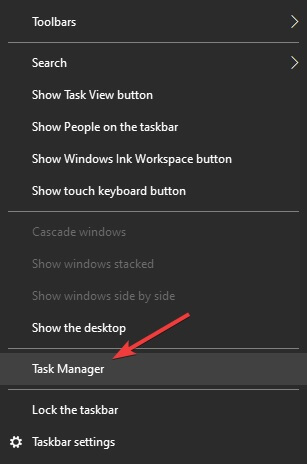
- का चयन करें प्रक्रिया टैब -> के लिए खोजें माइक्रोसॉफ्ट वनड्राइव ऐप सूची में -> इसे राइट-क्लिक करें -> क्लिक करें कार्य का अंत करें विकल्प -> बंद करें कार्य प्रबंधक.
- पर क्लिक करें शुरुआत की सूची -> OneDrive ऐप खोजें -> इसे खोलें।
- यह देखने के लिए जांचें कि क्या इस विधि ने मदद की है और यदि नहीं, तो अगले तरीकों का पालन करें।
2. OneDrive ऐप को उसकी डिफ़ॉल्ट सेटिंग्स पर रीसेट करें
- दबाओ विन+आर रन डायलॉग खोलने के लिए अपने कीबोर्ड पर कुंजियाँ।
-
कॉपी पेस्ट बॉक्स के अंदर यह आदेश:
%localappdata%MicrosoftOneDriveonedrive.exe /reset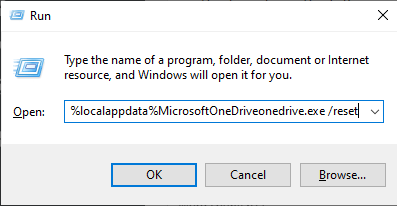
- दबाएँ दर्ज इसे चलाने के लिए -> प्रक्रिया पूरी होने की प्रतीक्षा करें (वनड्राइव आइकन आपके टास्कबार से गायब हो जाएगा)
- कुछ मिनटों के बाद, अपने कंप्यूटर को पुनरारंभ करें और यह देखने का प्रयास करें कि क्या समस्या बनी रहती है।
ध्यान दें: यदि आपके पीसी को पुनरारंभ करने के बाद वनड्राइव आइकन टास्कबार में प्रकट नहीं होता है, तो इस विधि से चरण 1 का पालन करें, और इसे शुरू करने के लिए निम्न आदेश चलाएं:%localappdata%MicrosoftOneDriveonedrive.exe
3. अपने OneDrive फ़ोल्डर की सुरक्षा अनुमतियाँ जाँचें
- का पालन करें चरण 1 और 2 से पहली विधि ऊपर वर्णित -> टास्क मैनेजर से वनड्राइव ऐप को बंद करें।
- खुला हुआ विंडोज़ एक्सप्लोरर और अपने OneDrive फ़ोल्डर के स्थान पर नेविगेट करें (
सी:/उपयोगकर्ता/%उपयोगकर्ता नाम%).
- फ़ोल्डर पर राइट-क्लिक करें -> चुनें गुण.
- के अंदर सुरक्षाटैब -> क्लिक उन्नत.
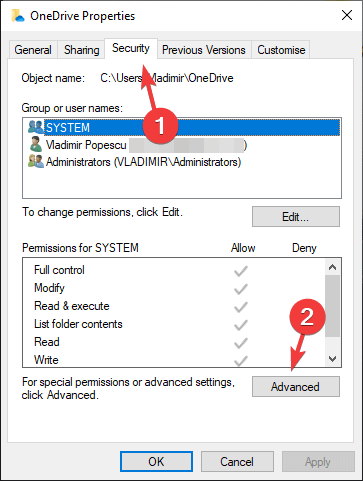
- सुनिश्चित करें कि प्रणाली, व्यवस्थापक, और आपका व्यक्तिगत खाता है पूर्ण नियंत्रण.
- विकल्प के बगल में स्थित बॉक्स को चेक करें इस ऑब्जेक्ट से सभी चाइल्ड ऑब्जेक्ट अनुमति प्रविष्टियों को इनहेरिट करने योग्य अनुमतियों से बदलें -> क्लिक ठीक है.
ध्यान दें: यदि इस पद्धति को लागू करने का प्रयास करने के बाद त्रुटि संदेश उत्पन्न होते हैं, तो अनदेखा करें पर क्लिक करें और उन फ़ाइलों पर ध्यान दें जिनमें त्रुटियां थीं। फिर आपको इन फ़ाइलों को अपनी हार्ड ड्राइव पर किसी अन्य स्थान पर कॉपी करना होगा, ऊपर दी गई सुरक्षा अनुमतियों को बदलना होगा, और फिर उन्हें मूल OneDrive फ़ोल्डर में फिर से ले जाना होगा।
आपके पास विंडोज 10 पर एडमिनिस्ट्रेटर एक्सेस नहीं है? इन चरणों का पालन करें
4. OneDrive ऐप को अनइंस्टॉल और रीइंस्टॉल करें
अनइंस्टॉल करने के लिए:
- दबाओ विन + एक्स कुंजी -> चुनें विंडोज पावरशेल (व्यवस्थापक).
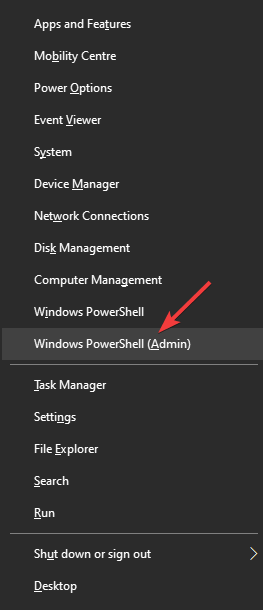
- इस कमांड को चलाएँ -> टास्ककिल / एफ / आईएम OneDrive.exe
- आपके द्वारा उपयोग किए जाने वाले विंडोज के संस्करण के आधार पर निम्नलिखित कमांड को कॉपी-पेस्ट करें:
- 64-बिट संस्करण:
%Systemroot%SysWOW64OneDriveSetup.exe /uninstall - 32-बिट संस्करण:
%Systemroot%System32OneDriveSetup.exe /uninstall
- 64-बिट संस्करण:
- कमांड प्रॉम्प्ट को बंद करें और अपने OneDrive फ़ोल्डर का नाम बदलकर OneDrive कर दें। पुराना
पुनः स्थापित करने के लिए:
- वनड्राइव डाउनलोड करें और इसे इंस्टॉल करें।
- ऐप खोलें और लॉग इन करने के लिए ऑन-स्क्रीन निर्देशों का पालन करें।
- OneDrive में मिली सभी फ़ाइलों को ले जाएँ। नए बनाए गए OneDrive फ़ोल्डर में पुराना फ़ोल्डर।
इस गाइड में, हमने विंडोज़ शटडाउन पर वनड्राइव त्रुटि का निवारण करने के सर्वोत्तम तरीकों का पता लगाया है जो आपको अपने पीसी का सामान्य रूप से उपयोग करने से रोकता है।
महसूस हमारे साथ साझा करने के लिए स्वतंत्र अगर इस गाइड ने आपकी समस्या का समाधान किया। आप इस लेख के नीचे पाए गए टिप्पणी अनुभाग का उपयोग करके ऐसा कर सकते हैं।
लगातार पूछे जाने वाले प्रश्न
OneDrive को पुनरारंभ करने के लिए, आपको अपने टास्कबार पर राइट-क्लिक करना होगा, चुनें कार्य प्रबंधक, ऐप का चयन करें, और एंड टास्क बटन को हिट करें।
यदि आप OneDrive कनेक्टिविटी समस्याओं का सामना कर रहे हैं, तो निम्न का पालन करें इस गाइड में लिखे गए कदम.
अपनी आवश्यकताओं के आधार पर, जब भी आप Microsoft सर्वर पर अपनी फ़ाइलों का सुरक्षित रूप से बैकअप लेना चाहते हैं, या करना चाहते हैं, तो आप OneDrive का उपयोग कर सकते हैं अपने परिवार, दोस्तों, या सहकर्मियों के साथ बड़ी फ़ाइलें साझा करें.